
PDF je formát, s ktorým pravidelne pracujeme každý deň. Pri mnohých príležitostiach sa môžeme stretnúť s takým, ktorý príliš váži. Niečo, čo môže byť problematické, ak napríklad musíme poslať e-mail. Niekedy to môže týmto spôsobom prekročiť maximálnu povolenú hmotnosť, ktorú je možné odoslať.
Pokiaľ sa tak stane, musíte sa uchýliť k dôležitej možnosti ako napr znížiť váhu uvedeného PDF. K dispozícii je niekoľko možností. Každý užívateľ si bude môcť zvoliť ten, ktorý je v jeho prípade najpohodlnejší, určite existuje ten, ktorý je pohodlnejší.
Webové stránky
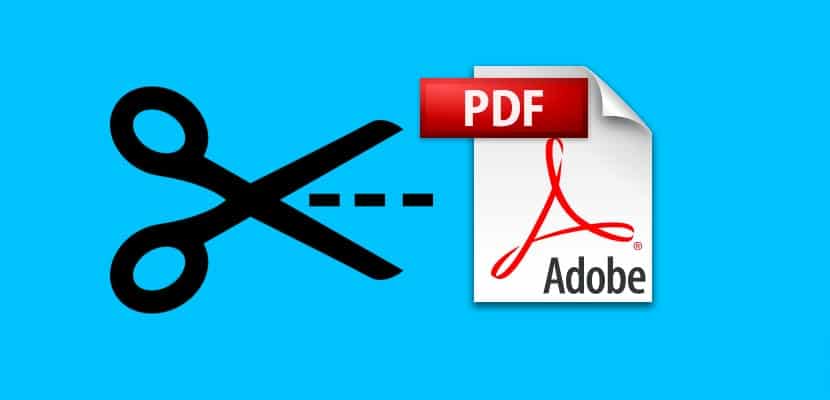
Prvý spôsob, ktorý je možné použiť, je použitie webovej stránky. V súčasnosti existuje veľa webových stránok určených na kompresiu alebo zmenšenie veľkosti súboru PDF. Takže sme s nimi dostali presne to, čo sme v tomto zmysle hľadali. Fungovanie týchto typov stránok sa ťažko mení z jednej na druhú. Musíte doň iba nahrať príslušný súbor a počkať na dokončenie procesu. Potom ho možno vyložiť a vážiť menej ako originál.
Preto v tomto zmysle na použitej webovej stránke príliš nezáleží na zníženie hmotnosti uvedeného súboru PDF. Pretože zvyčajne všetky fungujú správne a ich použitie je veľmi jednoduché. Ak hľadáte veľa výsledkov, stačí vyhľadávať na stránkach Google. Aj keď najznámejšie a možno najobľúbenejšie medzi používateľmi, sú:
Ktorákoľvek z týchto troch webových stránok poskytne očakávaný výsledok. Takže pre používateľov, ktorí hľadajú spôsob, ako znížiť váhu svojich súborov PDF, ktokoľvek z nich sa stretne viac než dosť. Z hľadiska rozhrania aj prevádzky sú stránky navzájom veľmi podobné.
Adobe Acrobat Pro
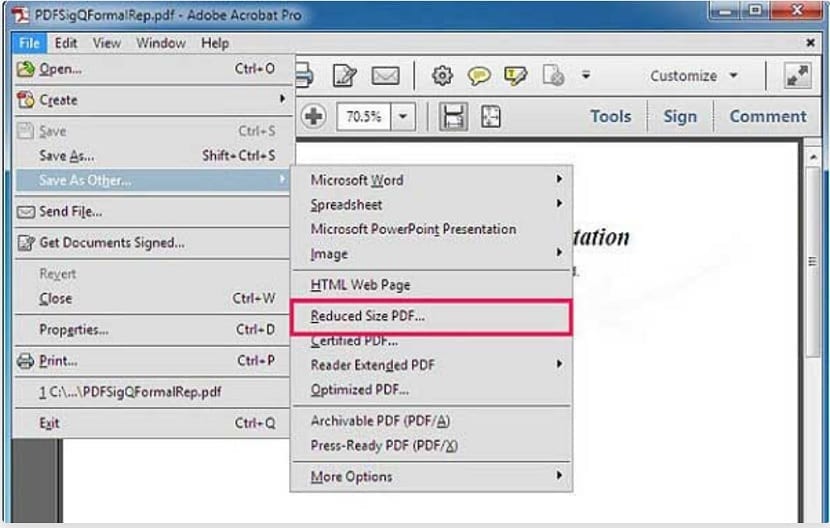
Druhou možnosťou, ktorá je možná na počítačoch so systémom Windows, je použitie aplikácie Adobe Acrobat Pro. Spoločnosť je zodpovedná za formát PDF. Preto v ich programoch vždy nájdeme možnosti pri práci s týmto formátom. V tomto prípade má tento program k dispozícii rad funkcií, medzi ktoré patrí aj možnosť zmenšenia jeho veľkosti. Jeho použitie je veľmi jednoduché.
Príslušný súbor musíme otvoriť v programe Adobe Acrobat Pro. Keď ho máme na obrazovke, sme pripravení začať. Musíte kliknúť na možnosť súboru, ktorá je v hornej časti obrazovky. Na obrazovke sa potom zobrazí kontextové menu so sériou možností. Jednou z možností, na ktorú musíme kliknúť, je volaná Uložiť ako iné. Keď klikneme na túto možnosť, napravo od nej sa zobrazí ponuka. V tomto menu nájdeme možnosť uloženia uvedeného súboru v rade rôznych formátov.
Aj keď v tomto zozname existuje aj iná zaujímavá možnosť. Jedná sa o možnosť zvanú PDF so zmenšenou veľkosťou, ktorá nám už dáva indície podľa názvu. Vďaka tomu budeme mať možnosť jednoduchým spôsobom zmenšiť veľkosť predmetného súboru. Preto je to v tomto prípade možnosť, na ktorú musíme kliknúť. Potom nás Adobe Acrobat Pro požiada, aby sme si vybrali, s ktorými verziami chceme, aby bola táto verzia súboru kompatibilná. Najlepšie je zvoliť najnovšiu, pretože vám umožňuje viac znížiť jej váhu.
Potom nám už len zostáva vyberte umiestnenie vo svojom počítači, aby ste uložili tento PDF. Týmto spôsobom sme vyhoveli celému procesu a znížili sme váhu uvedeného súboru. Veľmi jednoduché použitie, aj keď nie všetci používatelia majú tento program vo svojom počítači.